Benutzer-Werkzeuge
Dies ist eine alte Version des Dokuments!
Inhaltsverzeichnis
Die Benutzeroberfläche im StgV
Ähnlich wie auch in FAS bzw. TEMPUS besteht auch bei diesem Tool die Arbeitsoberfläche aus 4 Hauptbereichen, um ein hohes Maß an Benutzerfreundlichkeit zu ermöglichen.
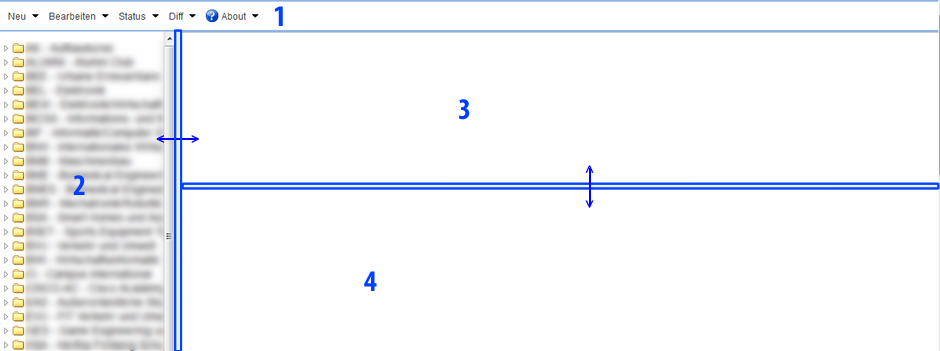
Die Menüleiste (1) beinhaltet Optionen um Studienordnungen (STO) bzw -pläne (STPL) zu erstellen, unterschiedliche Versionen miteinander zu vergleichen. Operationen wie beispielsweise das Entfernen bestehender STO (inkl untergeordneter STPL) oder die manuelle Statusänderung sind nur unter bestimmten Voraussetzungen und in Abhängigkeit der jeweils vergebenen BenutzerInnenrechte möglich.
Neu
⇒ Studienordnung
um eine neue, leere Studienordnung zu erstellen
- die Eingabefelder der Registerkarten sind nicht befüllt
- die STO befindet sich automatisch im Status in Bearbeitung
⇒ Studienplan
um einen neuen (weiteren) STPL zu einer bestehenden STO hinzuzufügen
- nur möglich, sofern übergeordnete STO vorhanden + im Status in Beabreitung
![]() Bereits genehmigte STO bzw. STPL können nachträglich nicht mehr geändert werden!
Bereits genehmigte STO bzw. STPL können nachträglich nicht mehr geändert werden!
Bearbeiten
⇒ Löschen Entfernen einer Studienordnung bzw. eines Studienplans inkl. darin befindlicher LV/Module
- nur hierarchisch, von unterster Ebene aufwärts, entfernt werden: 1. LV/Module → 2. STPL → 3. STO
- in Abhängigkeit der der jeweiligen BenutzerInnenrechte
![]() Bereits genehmigte STO und STPL können weder nachträglich bearbeitet noch entfernt werden!
Bereits genehmigte STO und STPL können weder nachträglich bearbeitet noch entfernt werden!
Entfernen von STO-Einträgen:
1) prüfen, ob STO in Status in Bearbeitung
2) falls STO bereits einen oder mehrere Studienpläne beinhaltet und darin Module bzw. LV's vorhanden:
- Wechsel in OrgForm-Ebene + Öffnen der Studienplanmatrix jener STO, die gelöscht werden soll:
- Auswahl Studiengang im Quellmenü + Wechsel in Ordner „in Bearbeitung“; die gewünschte STO inkl. STPL wird dann im Hauptfenster rechts angezeigt
- Klick auf STPL, um Registerkarten der OrgForm-Ebene unterhalb im Detailfenster anzuzeigen
- Wechsel in Registerkarte Studienplanmatrix
- Ordner eines Semesters bis auf LV-Ebene öffnen
- LV-Eintrag anschließend entfernen - 2 Optionen möglich:
- per Rechtsklick + Auswahl Eintrag aus Studienplan entfernen im Kontextmenü oder
- per Klick auf Eintrag aus Studienplan entfernen in Menüleiste oberhalb
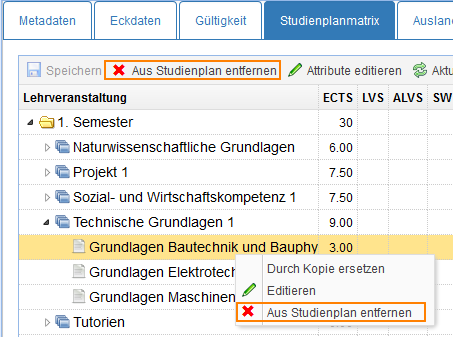
Dies wird wiederholt, bis alle LV- / Modul-Einträge aus dem STPL entfernt sind.
3) Wechsel zurück auf STG-Ebene + Auswahl des STPL im Hauptfenster rechts
- In der Menüleiste Bearbeiten ⇒ Löschen auswählen
- STPL-Eintrag entfernen:
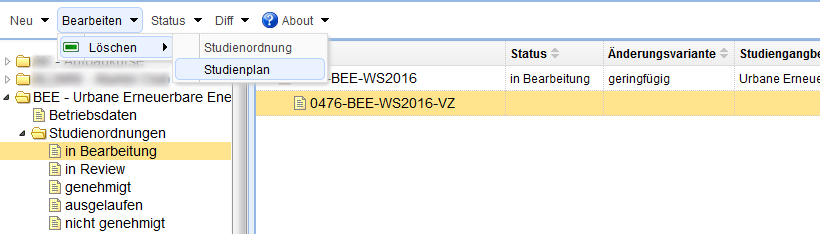
- STO-Eintrag entfernen:
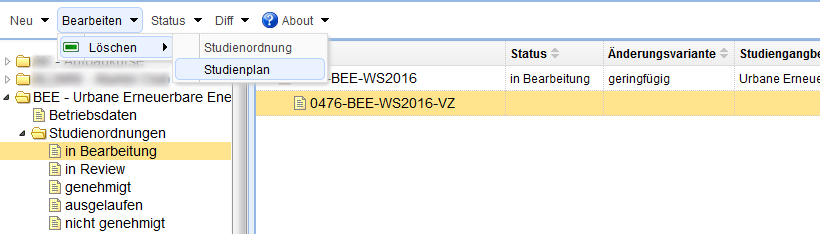
Status
⇒ Status ändern zu
manuelle Statusänderung einer ausgewählten STO (abhängig von BenuzterInnenrechten)
- „in Bearbeitung“ ⇒ „in Review„
auf STG-Ebene möglich
- genehmigt, ausgelaufen bzw. nicht genehmigt
können nur unter bestimmten Voraussetzungen und von speziell befugten Personen / Positionen / Stellen vergeben werden
Diff
Vergleichsmöglichkeit von zwei ausgewählten STO; Unterschiede werden hervorgehoben
About
Hilfe, Info zu FH Complete
Im Quellmenü links sind jene Studiengänge gelistet, für welche, aufgrund der vergebenen BenutzerInnen-Rechte, Zugriff besteht. Nach Auswahl des Studiengangs und Klick auf Studienordnungen wird im Hauptfenster des rechten Seitebereichs eine Übersicht aller vorhandenen STO angezeigt.
Das Icon “ “ zeigt an, wenn zu einer ausgewählten STO bereits ein oder mehrere STPL vorhanden sind. Per Klick darauf werden diese unterhalb gelistet.
“ zeigt an, wenn zu einer ausgewählten STO bereits ein oder mehrere STPL vorhanden sind. Per Klick darauf werden diese unterhalb gelistet.
Per Klick auf die Bezeichnung der STO werden im Detailfenster unterhalb Registerkarten angezeigt, welche die Bearbeitung und/oder Ergänzung von Daten bzw Inhalten auf STG-Ebene ermöglichen.
Per Klick auf die Bezeichnug einer STPL werden im Detailsfenster unterhalb Registerkarten angezeigt, welche die Bearbeitung und/oder Ergänzung von Daten bzw Inhalten auf OrgForm-Ebene ermöglichen.
Registerkarten - Übersicht
Per Klick auf eine Studienordnung scheinen im Detailbereich unterhalb Registerkarten mit Eingabemasken, in denen die Daten und Inhalte auf Studiengangsebene-Ebene erfasst werden:
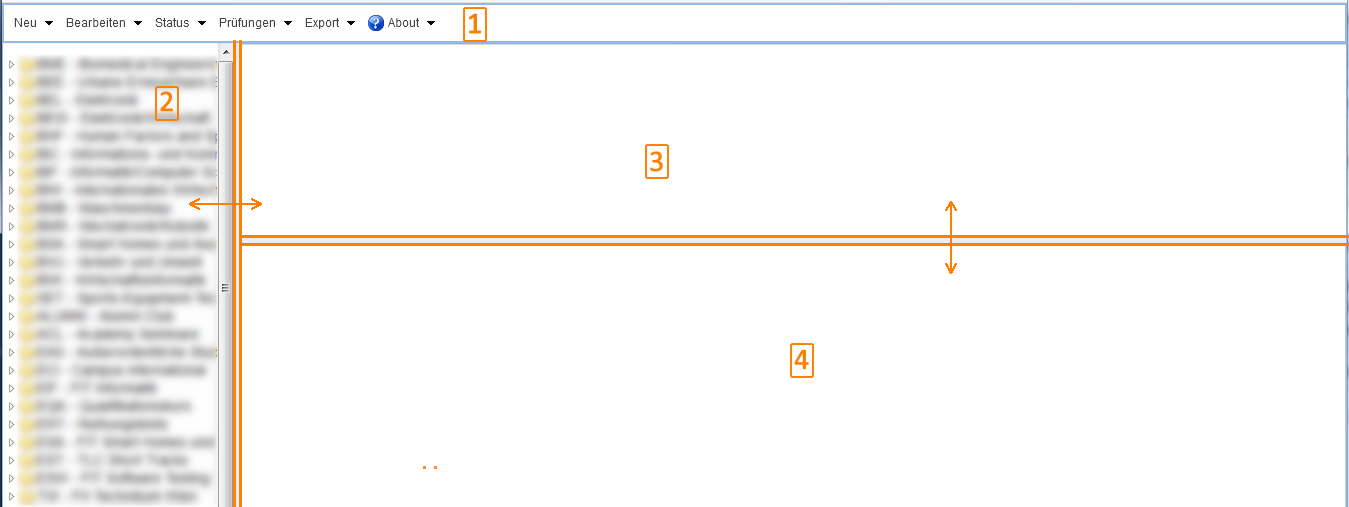
Per Klick auf einen Studienplan werden jene Registerkarten angezeigt, die sich auf Daten und Inhalte auf OrgForm-Ebene beziehen:
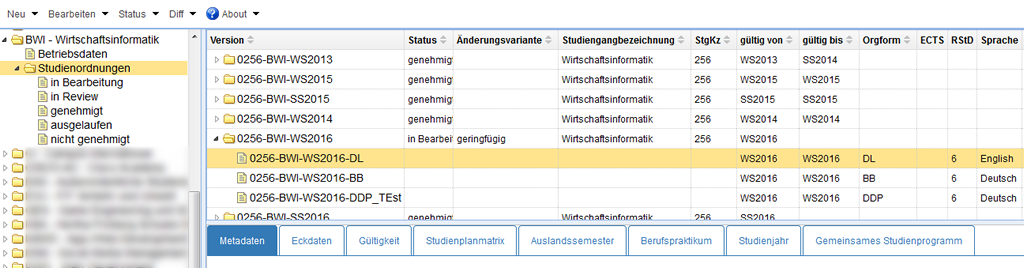
![]() Die Registerkarten, welche per Klick auf Betriebsdaten aufgerufen werden, gehören nicht zur Studienordnung
Die Registerkarten, welche per Klick auf Betriebsdaten aufgerufen werden, gehören nicht zur Studienordnung

